不知道大家有沒有遇到跟小編一樣的狀況,因為工作的關係,需要使用 Virtualbox 虛擬 Windows 做少量的工作,其他的工作都在 MacBook 中執行,但是常常開啟 虛擬的 Windows 10 ,MacBook 本身的聲音就會常常消失,沒辦法正常的在內建揚聲器(喇叭)播放音樂、YouTube 等具有音樂的檔案或網站,以往小編只能重新開機,然後聲音正常了,接著開了 Virtualbox ,聲音又消失了,再來就又要等重開機以後才會恢復正常。
另一個小編的猜測是,Catalina 可能本身就有一段時間沒有重新開機,聲音就會消失的 bug 存在,因此這次 Google 爬了文以後,對岸有類似的解決方案,只要一條 Terminal 指令,輸入後再 Key 入你的密碼,就解決了這個問題,神奇的指令讓小編真是太驚喜了。下面是在 Terminal 要輸入的那「一條」指令
sudo killall coreaudiod
當然,在開始之前,一定要先確認聲音現在是在「內建揚聲器」,不能輸出到其他的外部裝置,例如藍牙耳機、Apple TV 之類的裝置,這樣就不是因為 Bug 沒有聲音。
之前如果看過小編的一鍵解決 系統與 Appstore 更新紅點小圖示的讀者,也可以利用一樣的方式,打開 「工序指令編寫程式」,Key 入下面的程式碼在內容當中,點一下執行確認開啟了 Terminal.app 直接幫我們輸入了上面的指令,接著就只需要輸入密碼就可以完成 coreaudiod 這個程序的重啟。後續接著就可以輸出成「應用程式」,放在桌面以後「點 2 下」,輸入密碼,完成!
tell application “Terminal”
set currentTab to do script (“sudo killall coreaudiod”)
end tell
最後,如果你是不希望碰到 Terminal 終端機 這個 App ,擔心會因為這個 App 導致系統出現其他問題的讀者,可以像下面的圖一樣,打開「活動監視器」,在右邊的窗格搜尋 audio,就會看到下面這個 coreaudiod 的程序在執行,因為是它的問題,點選它(反藍),按左上角的「X」,強制結束這個程序,當反藍標示結束,就代表已經重啟這個程序了,試試你的 Mac 聲音是不是回來了。


文章 Terminal 指令參考網址
https://www.zhihu.com/question/23498580
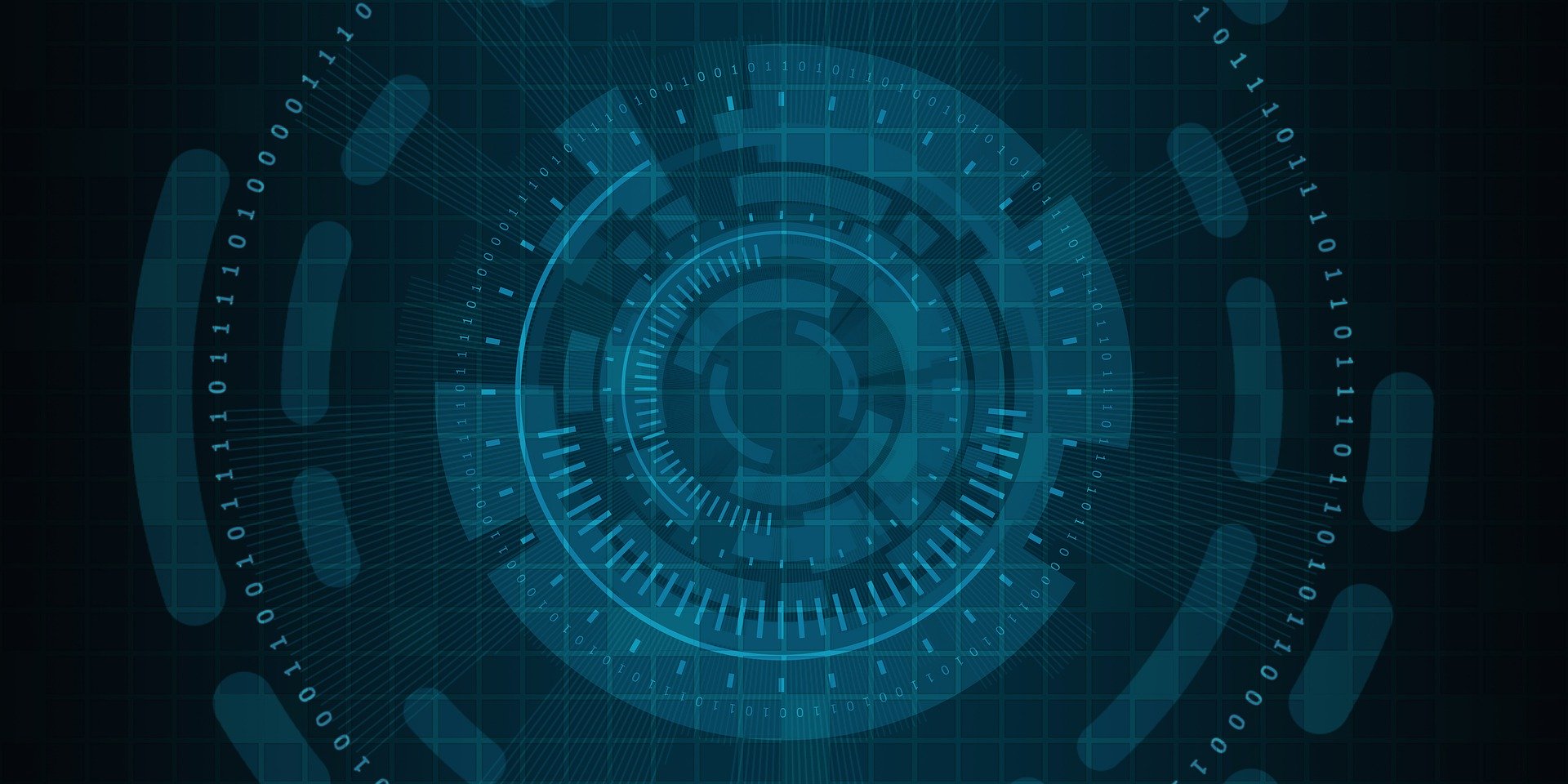

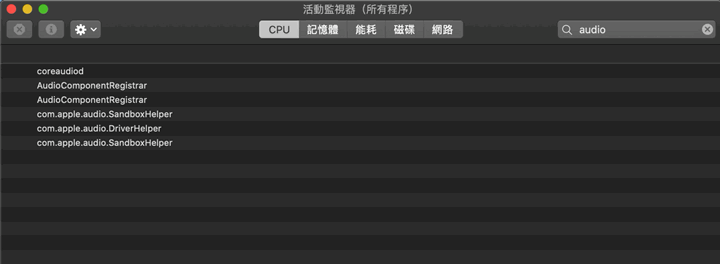
在〈點 2 下解決 MacOS 突然沒聲音,不用重新開機〉中有 2 則留言